电脑端Word文档怎么设置自定义护眼模式
如果我们经常需要使用word文档来办公的话,小编建议开启护眼模式来保护眼睛。今天小编就跟大家分享一下电脑端Word文档怎么设置自定义护眼模式。
方法一
1.首先我们打开电脑,然后在电脑中打开一份word文档,进入主界面的时候该页面是显示的白色的。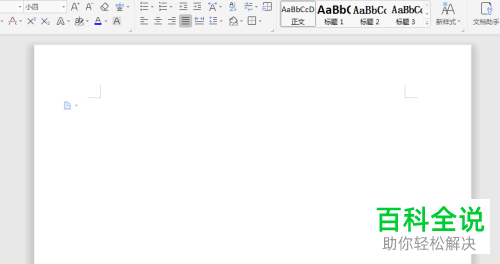
2.这个时候我们只需要点击右下角的“眼睛图标”,这个时候就可以将文档背景色一键变成淡绿色在该页面我们点击右下方“眼睛”图标,即可开启护眼模式。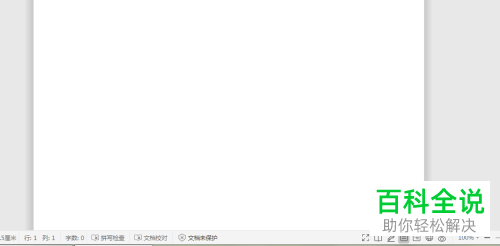
3.开启护眼模式之后页面的颜色会变成淡绿色。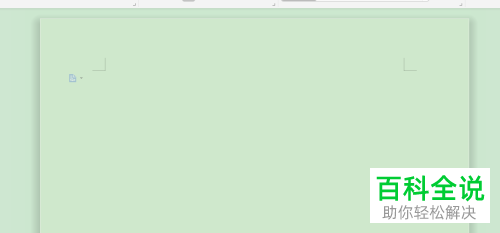
方法二
1.如果我们不喜欢这个颜色的话,可以点击上方功能栏中的页面布局选项,然后再点击背景色,对颜色进行自定义。
2.在下拉的窗口中点击“其他颜色填充”选项。
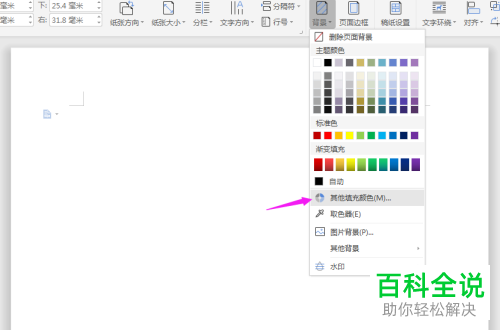
3.这个时候就会弹出颜色窗口了,选中我们喜欢的颜色,之后点击确定选项。
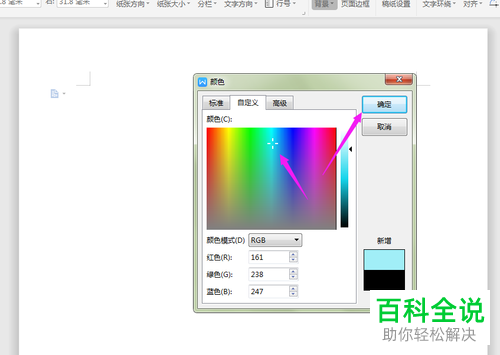
4.然后页面就会变成我们喜欢的颜色了,是不是很有趣呢?
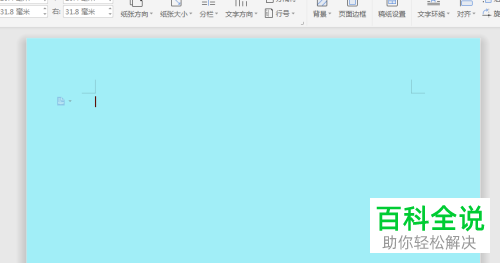
以上就是电脑端Word文档设置自定义护眼模式的方法。
赞 (0)

